A hátrányos lemaradással kapcsolatos problémák megoldásának lehetséges módjai
Egyéb Hasznos útmutató / / August 04, 2021
Hirdetések
A Discord egy előnyös csoportos csevegési platform, amely lehetővé teszi a szöveges, audio- és videofájlok ingyenes megosztását. Az élő közvetítésű játékok népszerű alkalmazásává vált. De most sok más közösség is részt vesz benne. A legtöbb játékos a Discord-ot használja, mivel lehetővé teszi számukra, hogy kapcsolatba lépjenek más játékosokkal.
De ezek a szórakoztató játékélmények megtorpannak, amikor a Discord elmarad. Az utóbbi időben sok felhasználó panaszkodott a diszkord lemaradás problémájára a Windows számítógépén. Ha Discord-felhasználó vagy, és ugyanezzel a problémával is szembesülsz, akkor jó helyre kerültél. Ez a cikk néhány hasznos módszert mutat be, amelyekkel önállóan kijavíthatja a problémát.

Tartalomjegyzék
-
1 Módszerek az ellentmondások elmaradása problémájának kijavítására:
- 1.1 1. módszer: Gyorsítótár-fájlok törlése a Discord-on:
- 1.2 2. módszer: Állítsa le a felesleges programokat:
- 1.3 3. módszer: Frissítse az illesztőprogramokat:
- 1.4 4. módszer: A hardveres gyorsítás letiltása / engedélyezése:
- 1.5 5. módszer: A hangbeállítások visszaállítása:
- 1.6 6. módszer: Az energiaellátás beállításainak módosítása nagy teljesítményűre:
- 1.7 7. módszer: A Discord frissítése a legújabb verzióra:
- 1.8 8. módszer: Telepítse újra a Discord alkalmazást:
Módszerek az ellentmondások elmaradása problémájának kijavítására:
Mint kiderült, számos tényező járul hozzá a viszály lemaradásához. De ne aggódjon, megmutatjuk, hogyan lehet ezeket a problémákat egyesével megoldani. Tehát legyél velünk a cikk végéig.
Hirdetések
1. módszer: Gyorsítótár-fájlok törlése a Discord-on:
Néha a gyorsítótár adatai és a cookie-k összegyűlnek a számítógépén, és különböző problémákat okoznak. Tehát a Discord elmaradt problémájának megoldásához kövesse az alábbi lépéseket, és törölje az összes gyorsítótárfájlt.
- Először el kell hagynia a Discordot.
- nyomja meg Windows billentyű + R.
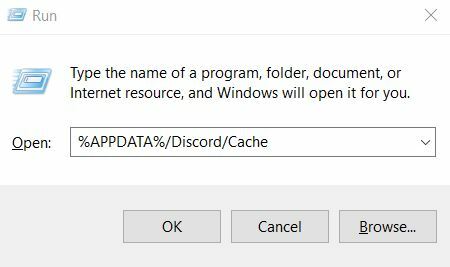
- típus % APPDATA% / Discord / Cache és kattintson rendben.
- Ezután nyomja meg a gombot Ctrl billentyű + A a gyorsítótár mappában található összes fájl kiválasztásához.
- Kattints a 'Del ’ gombot a billentyűzeten, így az összes kiválasztott fájl eltávolításra kerül.
- Most nyissa meg újra a Discord-et, és ellenőrizze a problémát.
Ha a Discord újra elmarad, folytassa a következő módszerrel.
2. módszer: Állítsa le a felesleges programokat:
Ha egyszerre több programot futtat, akkor lehetséges, hogy a szoftver konfliktust indít, és ez az ütközés felveti a Discord lagage problémát. Az elmaradt probléma megoldásához le kell állítania az összes felesleges programot, amelyek a háttérben futnak.
A programok bezárásához kövesse ezeket a lépéseket.
- Nyisd ki Feladatkezelő jobb gombbal a tálcán.
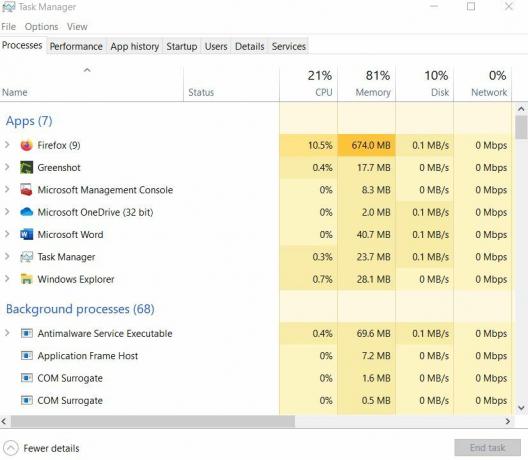
- Ezután meg kell látnia, hogy milyen folyamatok igényelnek többet CPU és memóriahasználat.
- Miután megtalálta a folyamatot, kattintson rá a jobb gombbal, és válassza a lehetőséget Utolsó feladat.
Jegyzet: Ha olyan programot zár le, amelyet nem ismer, az problémát okozhat a számítógép működésében. Tehát ne fejezzen be olyan programokat, amelyekről nem tud.
Hirdetések
- Most újra megnyithatja a Discord-et, és megnézheti, hogy minden rendben van-e.
Ha a probléma visszatér, lépjen a következő megoldásra.
3. módszer: Frissítse az illesztőprogramokat:
A Discord lemaradásának másik vezető oka a számítógép sérült illesztőprogramja lehet. Elavult grafikus vagy audio illesztőprogramok használata okozhatja a Discord lagage problémát. A probléma megoldásához a lehető leghamarabb frissítenie kell az illesztőprogramokat.
- nyomja meg Windows billentyű + R.
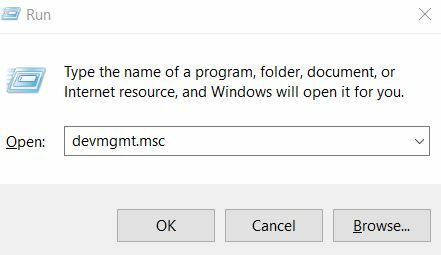
- Típus "devmgmt.msc ” és nyomja meg rendben.
- Nyissa meg a Eszközkezelő fülre.
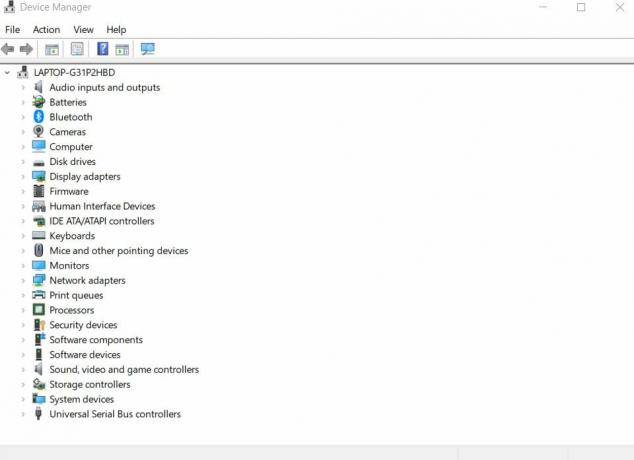
- Frissíteni audio meghajtók, duplán kell kattintania a Audio bemenetek és kimenetek Ezután kattintson a jobb gombbal a audio meghajtó és válassza a Illesztőprogram frissítése választási lehetőség.
- Ha frissíteni kívánja a grafikus illesztőprogramot, kattintson duplán a Kijelző adapterek, majd kattintson a jobb gombbal a grafikus illesztőprogram és válassza a Illesztőprogram frissítése
- Az Illesztőprogram frissítése lehetőségre kattintás után válassza a ikont Automatikusan keressen frissített illesztőprogramot Ezután kövesse a számítógép képernyőjén megjelenő utasításokat, és befejezze a folyamatot.
- Indítsa újra a számítógépet, és lépjen a Discord oldalra, hogy ellenőrizze, hogy minden rendben van-e.
Ha újra találkozik a problémával, próbálkozzon a következő módszerrel.
4. módszer: A hardveres gyorsítás letiltása / engedélyezése:
Nehéz feladatok, például élő közvetítés futtatása közben a Discord-nak több CPU-erőforrásra van szüksége, amelyet hardveres gyorsítás teljesít. De néha a hardveres gyorsítás problémákat okozhat egy alkalmazásban. Tehát azt tanácsoljuk, hogy ellenőrizze a hardveres gyorsítás beállításait a számítógépén. Ha a hardveres gyorsítást kikapcsolja, kapcsolja be. Ha engedélyezve van, akkor lehetséges, hogy a hardveres gyorsítás okozza a bajt.
Hirdetések
A hardveres gyorsítás beállításainak ellenőrzéséhez kövesse ezeket a lépéseket.
- Először indítsa el a Discord-ot annak megnyitásához Beállítások.
- Ezután válassza a Kinézet választási lehetőség.
- Ha úgy találja, hogy a Hardvergyorsítás be van kapcsolva, kapcsolja ki, vagy fordítva.
- Most kattintson rendben a változások mentéséhez.
- Menjen vissza a Discord-hoz és nézze meg, hogy talál-e valamilyen problémát.
Abban az esetben, ha a Discord újra elmarad, próbálkozzon a következő módszerrel.
5. módszer: A hangbeállítások visszaállítása:
Abban az esetben, ha beavatkozott a Discord bármely beállításába, állítsa vissza az alapértelmezett értéket. A legfontosabb, hogy a Discord hangbeállításainak beavatkozása előidézheti a Discord lagage problémát. Tehát kövesse az alábbi lépéseket, és állítsa vissza a hangbeállításokat.
- Nyissa meg a Discord-et, és válassza ki a Beállítások ikon.
- Választ Hang és videó.
- Ezután válassza ki A Hangbeállítások visszaállítása.
- Kattintson a gombra rendben a változások mentéséhez.
- Most ellenőrizze, hogy a probléma visszatér-e.
6. módszer: Az energiaellátás beállításainak módosítása nagy teljesítményűre:
A számítógép energiaellátási beállításai a következők Kiegyensúlyozott alapértelmezés szerint az energiaveszteség megelőzése érdekében. De ez azt eredményezheti, hogy a számítógép lelassul, és ez okozhatja a Discord lemaradását. A probléma megoldásához kövesse ezeket a lépéseket, és módosítsa az energiaellátási beállításokat.
- megnyomni a ablakok kulcs.
- típus ellenőrzés és nyissa meg a Kezelőpanel.
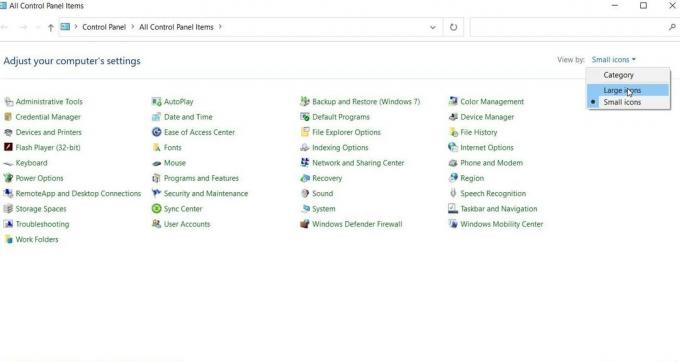
- Aztán a Megtekintés opciót kell választania Nagy ikonok.
- Választ Energiagazdálkodási lehetőségek.

- Módosítsa a beállításokat a következőre: Nagy teljesítményű.
- A folyamat befejezése után indítsa újra a számítógépet.
- Ellenőrizze, hogy a Discord újra elmarad-e.
7. módszer: A Discord frissítése a legújabb verzióra:
Az esetek többségében az elavult alkalmazások elmaradó problémákat okoznak. Tehát, ha egy ideje nem frissítette a Discord alkalmazást, ideje frissíteni. Kövesd a lépéseket.
- nyomja meg Windows billentyű + R.
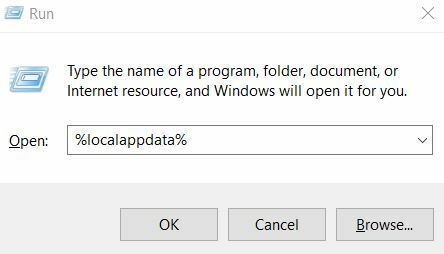
- Típus "% localappdata%”És nyomja meg Belép.
- megtalálja Viszály és kattintson rá duplán.
- Ezután duplán kell kattintania aUpdate.exe”A frissítési folyamat elindításához.
- Miután a frissítési folyamat befejeződött, indítsa újra a Discord-ot, és nézze meg, hogy még mindig elmarad-e.
8. módszer: Telepítse újra a Discord alkalmazást:
Ha a fent említett módszerek egyike sem került az Ön használatába, akkor lehetséges, hogy a jelenlegi Discord alkalmazás sérült vagy sérült fájlokkal van társítva. A probléma megoldásának egyetlen módja a jelenlegi Discord alkalmazás eltávolítása. Kövesse lépéseinket a Discord alkalmazás eltávolításához, majd telepítse újra a lemaradó probléma megoldásához.
- megnyomni a ablakok kulcs.
- típus Ellenőrzés és válassza ki Kezelőpanel a keresési eredményből.
- Ezután kattintson a gombra Kategória alatt Megtekintés választási lehetőség.

- Ezután válassza a Távolítsa el a programot választási lehetőség.
- Az összes program között keresse meg Viszály majd kattintson rá a jobb gombbal a Eltávolítás
- Ezután töltse le és telepítse újra a Discord alkalmazást a számítógépére, és ellenőrizze, hogy a probléma ismét felmerül-e.
A viszály a játékosok, barátok és sok közösség otthona lett. Az ingyenes szolgáltatások és a könnyen elérhető funkciók kedvezőbbé teszik a közönség számára. Tehát nagyon frusztráló lehet, amikor a Discord alkalmazás elmarad.
Ezért, hogy segítsünk Önnek, összeállítottunk néhány hatékony módszert. Csak gondosan követnie kell az útmutatóban megadott lépéseket. Reméljük, hogy sikerül megoldania az elmaradt problémát, és gond nélkül újra elkezdi használni a Discord-ot. Ha bármilyen kérdése vagy visszajelzése van, kérjük, írja le a megjegyzést az alábbi megjegyzési mezőbe.



![Stock ROM telepítése a Polaroid Turbo C4 P4005A készülékre [Firmware flash fájl]](/f/c17e5f0f13e332b10f88baacd8477de1.jpg?width=288&height=384)